win8系统不能更改c盘名称怎么办|win8给c盘命名的方法
时间:2017-02-23 来源:互联网 浏览量:
一般来说,咱们一台电脑的硬盘空间还是比较大的,少说也有几百个G的空间,而现在出产的新电脑就更大了,有些甚至达到了ITB的内存空间,而咱们的电脑则会将这些空间分散开来,这也就是咱们Windows系统中的C盘、D盘、E盘、F盘这样的分区了,不过大家应该都已经发现了,Windows会默认以字母的形式来进行命名,而这种形式却并非是每个用户都喜欢的。例如不少用户喜欢将分区用娱乐、工作、生活来命名,而咱们Windows系统也是可以对盘符的名称进行重命名的,不过有时候,也会出现例外的情况。这不,今天就有用户来咨询,win8系统不能更改c盘名称怎么办,那么这个问题,咱们如何解决呢?
电脑系统下载推荐:win8系统下载官网
win8给c盘命名的方法:
1、首先,咱们返回到win8系统的传统桌面位置,之后,咱们同时按下键盘上的win+R快捷键打开电脑的运行窗口,在打开的运行窗口中,咱们输入regedit并单击回车。
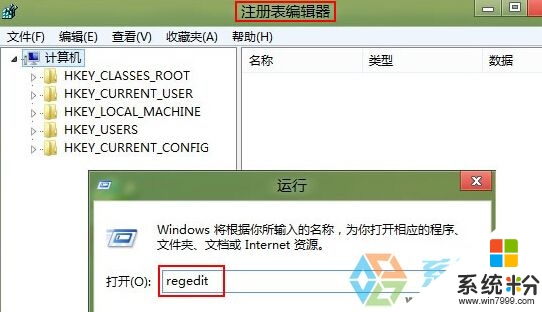
2、在打开的注册表编辑器窗口中,咱们利用搜索功能找到DriveIcons选项,再进入DriveIcons新建一个“项(K)”,命名为“C”,然后进入C新建一个“项(K)”,并重新命名为“DefaultLabel”。
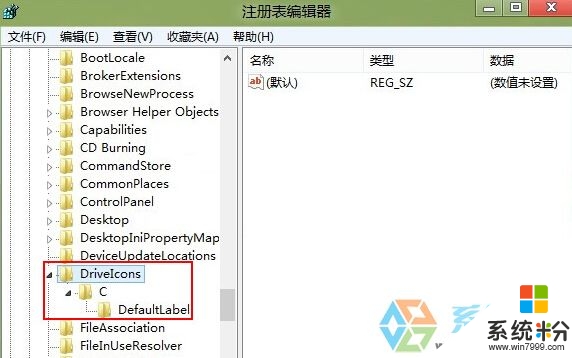
3、建立完成后咱们单击“DefaultLabel”,打开右侧窗口中的“默认”并修改字符串值为“Windows8”即可。
参考以上的方法大家就知道【win8系统不能更改c盘名称怎么办】了,觉得教程有用的话,可以分享给身边有需要的小伙伴,或者有其他的ghost操作系统下载后使用的疑问,建议上系统粉查看解决的方法。
我要分享:
Win8系统教程推荐
- 1 找回win8纯净版系统语言栏的操作方法有哪些 如何找回win8纯净版系统语言栏的操作
- 2 Win8.1正式版怎样自动导出iPhone照片和视频 Win8.1正式版自动导出iPhone照片和视频的方法有哪些
- 3 win8电脑家庭组提示无法正常退出怎么解决? win8电脑家庭组提示无法正常退出怎么处理?
- 4win8系统宽带怎样设置自动联网? win8系统宽带设置自动联网的方法有哪些?
- 5ghost Win8怎样设置开机自动联网 ghost Win8设置开机自动联网的方法有哪些
- 6ghost win8系统语言栏不见如何找回 ghost win8系统语言栏不见找回的方法有哪些
- 7win8重命名输入法不能正常切换的解决办法有哪些 win8重命名输入法不能正常切换该如何解决
- 8Win8分屏显示功能使用的方法有哪些 Win8分屏显示功能如何使用
- 9怎样让win8电脑兼容之前的软件? 让win8电脑兼容之前的软件的方法有哪些?
- 10怎样解决ghost win8频繁重启的烦恼 解决ghost win8频繁重启的烦恼的方法
